PS照片转手绘教程:失真严重的视频照片转手绘效果
作者 Sener 来源 PS联盟 发布时间 2010-05-05
严重失真的视频照片处理起来非常麻烦。不仅要修复人物的五官还需要美化肤色。尤其在肤色处理的时候需要一定的美术基础,要能把肤色部分颜色调成较为统一的色调。
最终效果

原图

1、打开原图素材,按Ctrl + J 把背景图层复制一层。图层混合模式改为“滤色”,图层不透明度改为:60%,效果如下图。
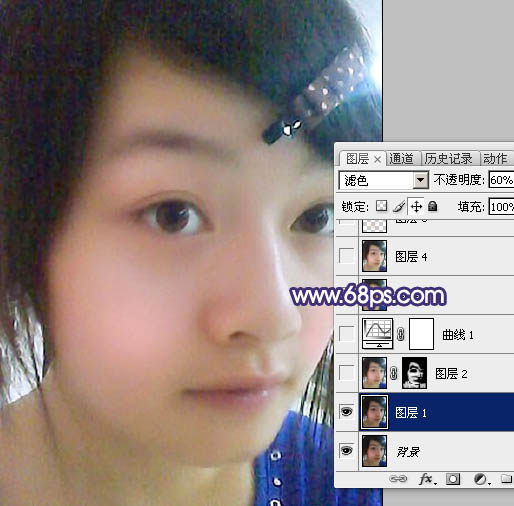
<图1>
2、新建一个图层,按Ctrl + Alt + Shift + E 盖印图层。执行:滤镜 > 模糊 > 高斯模糊,数值为5,确定后按住Alt 键添加图层蒙版,然后用白色画笔涂抹人物脸部及皮肤上有杂色的部分,给人物磨皮,如下图。

<图2>
3、创建曲线调整图层,参数设置如图3 - 6,效果如图7。

<图3>
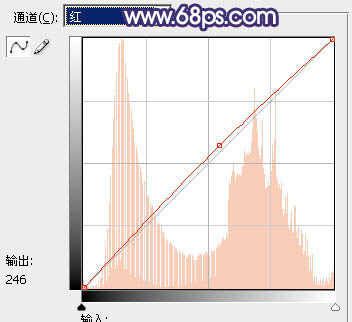
<图4>
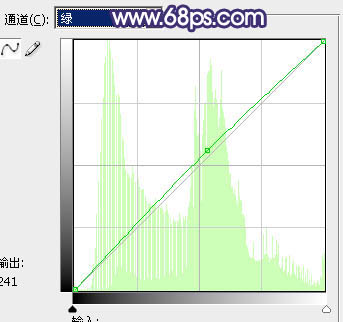
<图5>
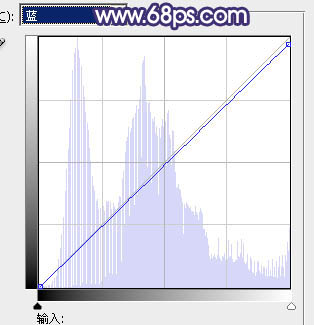
<图6>

<图7>
4、创建可选颜色调整图层,参数设置如图8,效果如图9。
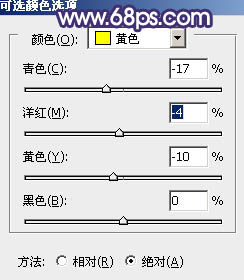
<图8>

<图9>
| 1234下一页 |